LED点滅プログラムを書く ~ Arduino LV2 ~
前回でArduinoの環境構築は完了した。
それでは早速、LEDを点滅させよう!
Arduinoには元々小さなLEDが搭載されている。以下の写真の丸印の部分。
Lと書かれている隣の端子がオレンジ色に光る。
このLEDを点滅するようにプログラムを書いてみよう。
①Arduino作業フォルダにある、arduino.exe をクリックすると以下の起動画面が表示される。(Win7では警告メッセージが出るもよう。詳しくは本にてご確認を。)
②画面内の白い箇所に以下のプログラム、つまりスケッチを書く。
面倒な人は、以下プログラムをコピペすればOK。
#define LED_PIN 13
void setup() {
pinMode(LED_PIN, OUTPUT);
}
void loop() {
digitalWrite(LED_PIN, HIGH);
delay(3000);
digitalWrite(LED_PIN, LOW);
delay(3000);
}
上記スケッチの説明
- #define LED_PIN 13 で、LED_PINという変数に13を代入している。(Pin番号を変えたい時はここのPin番号のみを変えれば良い。変数を使用しないと修正時に色々な箇所を修正しなければならないので大変。)
- setup()で初期化の処理を書いている。
- pinMode(LED_PIN, OUTPUT)では、13番ピンを出力用として使用するよ! と設定している。
- loop()で繰り返される処理を書く。
- digitalWrite(LED_PIN, HIGH) 13番ピンのLEDを点灯させる
- delay(3000) 3秒休む。数値の単位はミリ秒。
- digitalWrite(LED_PIN, LOW) 13番ピンのLEDを消灯させる。
- Arduinoでは最低setup()とloop()があれば処理は行われる。
※大文字小文字は違いを認識するので気をつけること。
以下のようになる。
③画面左上にあるチェックマーク(検証)をクリックして正しいスケッチか確認する。
正常終了時は “コンパイル終了”が表示され、黒いエリアにサイズが表示される。
異常終了時は、以下の画面の赤くなる。
エラー箇所がハイライト表示されるので判り易い。
④スケッチを保存する。
上部にある、ファイル>名前をつけて保存 で好きな名前をつけてスケッチを保存する。デフォルトは、マイドキュメントフォルダ内のArduinoフォルダ配下に作成される。
⑤Arduinoにスケッチを書き込む。
- ツール>マイコンボード>Arduino Uno を選択する。
- ツール>シリアルポート>指定のポート を選択する。(ポートは、デバイスマネージャより確認できる)
- 左から2番目の⇒矢印(マイコンボードに書き込む)をクリックする。
マイコンボードの書込みが、うまくいかない場合は使用するマイコンボードの選択が間違っているか、シリアルポートのCOM番号が間違っている可能性が高い。要チェック!
うまく行けば、3秒周期でLED点滅を繰り返す。
おおおぉーっ!! LEDが点滅した!!
うまく行った方はLV3へ!
※うまく行かなかった方は問合せフォーム or コメントにて質問どぞ。これぐらいなら説明出来ますので(^^)v
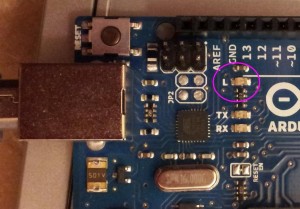
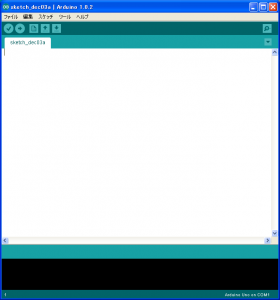
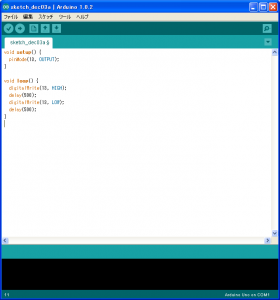
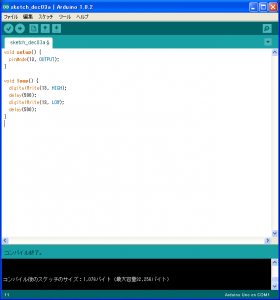
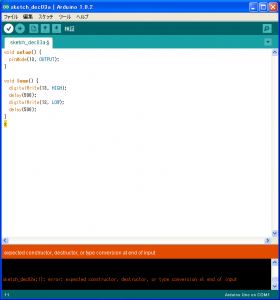
Leave a comment